Το Excel είναι ένα καταπληκτικό πρόγραμμα για την αποθήκευση δεδομένων σε ένα υπολογιστικό φύλλο. Εκτός από την απλή εγγραφή δεδομένων, υπάρχουν πολλές δυνατότητες, συμπεριλαμβανομένων των χαρτών θερμότητας που προσφέρει το Excel για τη μορφοποίηση του υπολογιστικού φύλλου σας. Οι χάρτες θερμότητας είναι ένας πολύ καλός τρόπος για να αναπαραστήσετε οπτικά υψηλότερα, χαμηλότερα και μεσαία δεδομένα στο ίδιο πλέγμα Excel.
Εάν σας ενδιαφέρει να δημιουργήσετε έναν χάρτη θερμότητας στο Excel, αυτό το άρθρο είναι το κατάλληλο για εσάς! Σε αυτό το άρθρο, θα σας καθοδηγήσουμε στη δημιουργία ενός χάρτη θερμότητας στο Excel χρησιμοποιώντας μορφοποίηση υπό όρους, επομένως συνεχίστε να διαβάζετε!
Γιατί να δημιουργήσετε έναν χάρτη θερμότητας;
Ο χάρτης θερμότητας είναι γραφικός τρόπο αναπαράστασης των υψηλών και των χαμηλών τιμών ενός συνόλου δεδομένων. Εάν δημιουργείτε ένα αρχείο Excel όπου συγκρίνετε αριθμούς, οι χάρτες θερμότητας θα σας φανούν πολύ χρήσιμοι. Για παράδειγμα, θα μπορούσατε να συγκρίνετε τη θερμοκρασία σε όλο τον κόσμο, τις βαθμολογίες των τεστ μιας τάξης και πολλά άλλα!
Πώς να δημιουργήσετε έναν χάρτη θερμότητας στο Excel;
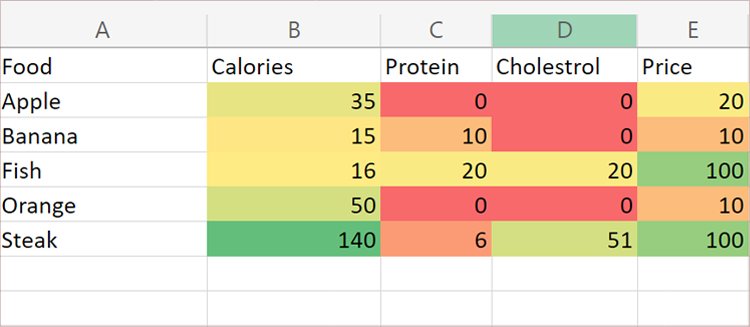
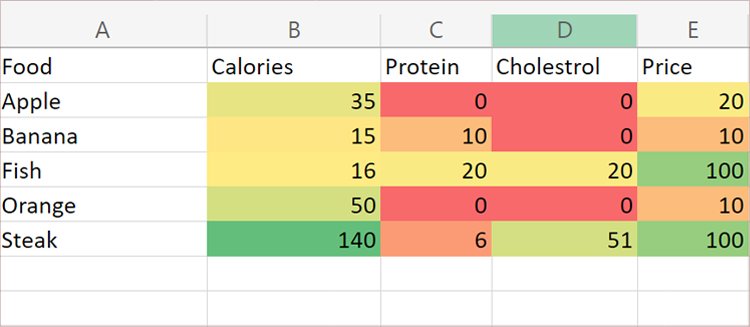
Θα μπορούσατε να δημιουργήσετε έναν χάρτη θερμότητας στο Excel χρησιμοποιώντας υπό όρους μορφοποίηση. Μπορείτε να εισαγάγετε μη αυτόματα τιμές και να ορίσετε διαφορετικές διαβαθμίσεις για να αντιπροσωπεύουν τις υψηλότερες προς τις χαμηλότερες τιμές. Ακόμα κι αν δεν εισαγάγετε τιμές, το Excel θα προσαρμόσει αυτόματα τη διαβάθμιση ανάλογα με την τιμή του αριθμού σε κάθε επιλεγμένο κελί.
Βήμα 1: Εφαρμογή μορφοποίησης υπό όρους
Για να ξεκινήσετε τη δημιουργία του χάρτη θερμότητας, πρέπει να εφαρμόσετε μορφοποίηση υπό όρους στα επιλεγμένα κελιά στο πλέγμα Excel. Ακολουθούν τα βήματα που μπορείτε να ακολουθήσετε για να εφαρμόσετε μορφοποίηση υπό όρους για να δημιουργήσετε έναν χάρτη θερμότητας στο Excel:
Ανοίξτε το φύλλο εργασίας σας στο MS Excel. Από το πλέγμα, επιλέξτε τα κελιά που θέλετε να μορφοποιήσετε. Επιλέξτε Μορφοποίηση υπό όρους
strong> από την καρτέλα Αρχική σελίδα.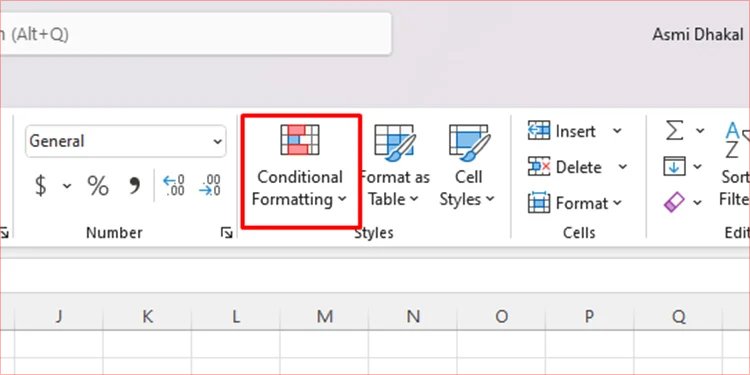
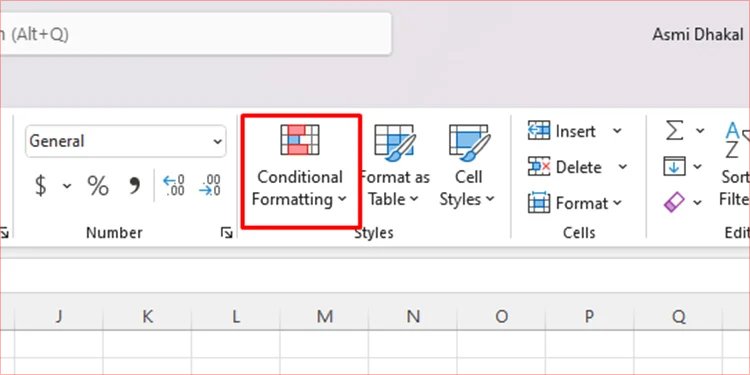 Τοποθετήστε το δείκτη του ποντικιού σας πάνω από Χρωματικές κλίμακες.
Τοποθετήστε το δείκτη του ποντικιού σας πάνω από Χρωματικές κλίμακες.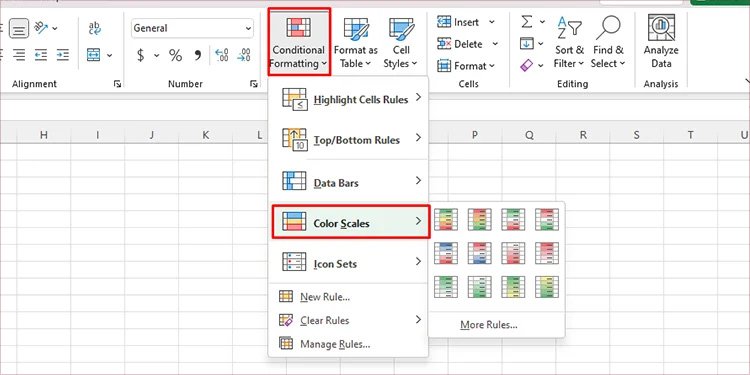
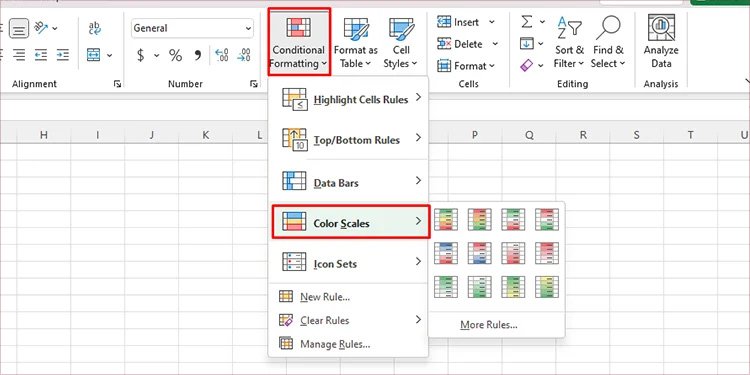 Επιλέξτε ένα χρώμα.
Επιλέξτε ένα χρώμα.
Βήμα 2: Διαχείριση κανόνων για το χάρτη θερμότητας
Το Excel δημιουργεί έναν βασικό χάρτη θερμότητας που θα μορφοποιήσει τα κελιά σας από τη χαμηλότερη στην υψηλότερη τιμή σύμφωνα με την καθορισμένη κλίση. Θα μπορούσατε, ωστόσο, να εισάγετε χειροκίνητα τις χαμηλότερες, μεσαίες και υψηλότερες τιμές μόνοι σας. Χρησιμοποιώντας τις τιμές που έχετε εισαγάγει, το Excel θα μετατοπίσει τη διαβάθμιση ανάλογα. Ακολουθήστε αυτά τα βήματα για να εισαγάγετε μια καθορισμένη τιμή για τον χάρτη θερμότητας:
Από την καρτέλα Αρχική σελίδα, επιλέξτε Μορφοποίηση υπό όρους. Επιλέξτε Διαχείριση κανόνων.
 Επιλέξτε το αναπτυσσόμενο μενού δίπλα στο Εμφάνιση κανόνες μορφοποίησης και επιλέξτε Αυτό το φύλλο εργασίας.
Επιλέξτε το αναπτυσσόμενο μενού δίπλα στο Εμφάνιση κανόνες μορφοποίησης και επιλέξτε Αυτό το φύλλο εργασίας.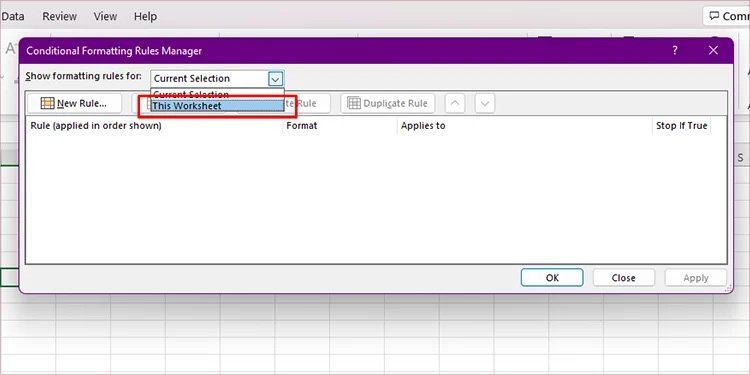
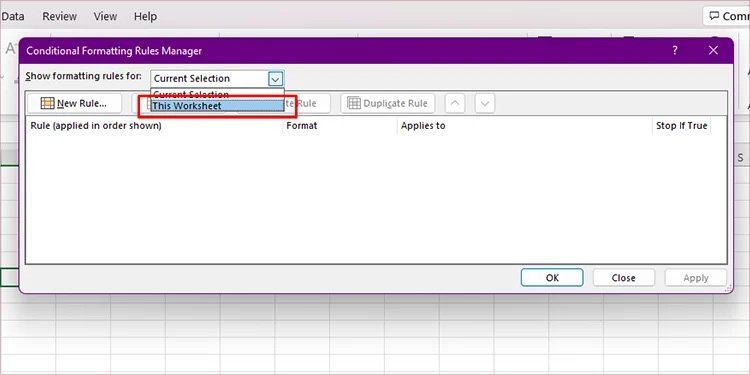 Κάντε διπλό κλικ στον κανόνα καθορισμού. Στην ενότητα Επεξεργασία της περιγραφής κανόνα ορίστε τις ακόλουθες λεπτομέρειες σύμφωνα με τις προτιμήσεις σας:Μορφοποίηση στυλ: Για χάρτες θερμότητας, επιλέξτε είτε θέλετε μια 2-χρωμη κλίμακα ή μια 3-χρωμη κλίμακα Κλίμακα.Τύπος: Καθορίστε τον τύπο δεδομένων των τιμών σας.Τιμή: Για μια Κλίμακα 2 χρωμάτων, εισαγάγετε τις τιμές Ελάχιστη και Μέγιστη. Εάν έχετε επιλέξει μια Κλίμακα 3 χρωμάτων, εισαγάγετε επίσης μια τιμή μέσου σημείου.Χρώμα: Επιλέξτε το αναπτυσσόμενο κουμπί για να επιλέξετε διαφορετικό χρώμα για κάθε τιμή. Θα δείτε την προεπισκόπηση του χρώματος που επιλέξατε ως ντεγκραντέ στην ενότητα Προεπισκόπηση .
Κάντε διπλό κλικ στον κανόνα καθορισμού. Στην ενότητα Επεξεργασία της περιγραφής κανόνα ορίστε τις ακόλουθες λεπτομέρειες σύμφωνα με τις προτιμήσεις σας:Μορφοποίηση στυλ: Για χάρτες θερμότητας, επιλέξτε είτε θέλετε μια 2-χρωμη κλίμακα ή μια 3-χρωμη κλίμακα Κλίμακα.Τύπος: Καθορίστε τον τύπο δεδομένων των τιμών σας.Τιμή: Για μια Κλίμακα 2 χρωμάτων, εισαγάγετε τις τιμές Ελάχιστη και Μέγιστη. Εάν έχετε επιλέξει μια Κλίμακα 3 χρωμάτων, εισαγάγετε επίσης μια τιμή μέσου σημείου.Χρώμα: Επιλέξτε το αναπτυσσόμενο κουμπί για να επιλέξετε διαφορετικό χρώμα για κάθε τιμή. Θα δείτε την προεπισκόπηση του χρώματος που επιλέξατε ως ντεγκραντέ στην ενότητα Προεπισκόπηση .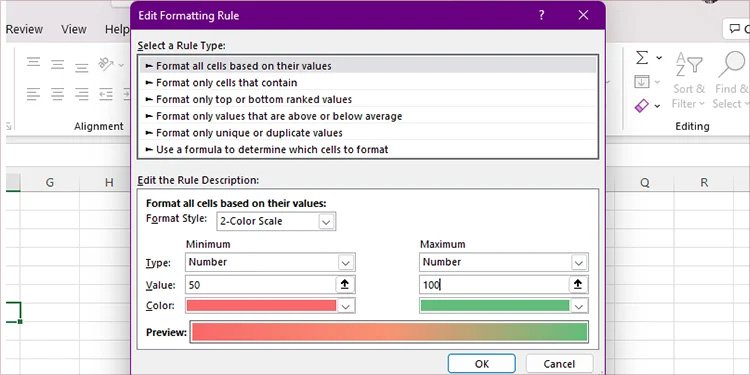
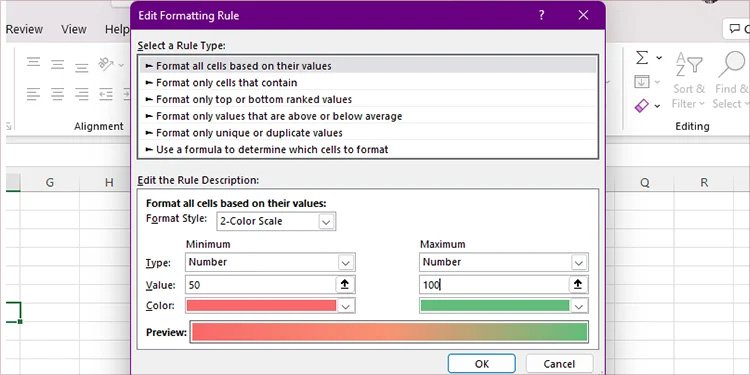 Επιλέξτε OK.
Επιλέξτε OK.
Βήμα 3: Απόκρυψη χαρακτήρων από τον χάρτη
Για να ολοκληρώσετε τον χάρτη θερμότητας, θα θέλατε να αποκρύψετε τις τιμές από τον χάρτη στο τέλος. Η διαδικασία μπορεί να ακούγεται δύσκολη καθώς η μορφοποίηση εξαρτάται από τις τιμές που έχετε εισαγάγει στα κελιά. Αυτό σημαίνει ότι δεν μπορείτε απλώς να διαγράψετε το περιεχόμενο από τα κελιά. Ωστόσο, μπορείτε να χρησιμοποιήσετε έναν ειδικό τύπο μορφοποίησης για να αποκρύψετε τους χαρακτήρες ενώ διατηρείτε τη μορφοποίηση.
Ανατρέξτε στα παρακάτω βήματα για να αποκρύψετε χαρακτήρες από τον χάρτη:
Ανοίξτε το φύλλο εργασίας σας. Επιλέξτε τα κελιά από το χάρτη. Ο χάρτης θερμότητας σας. Στο πληκτρολόγιό σας, πατήστε τη συντόμευση Ctrl + 1.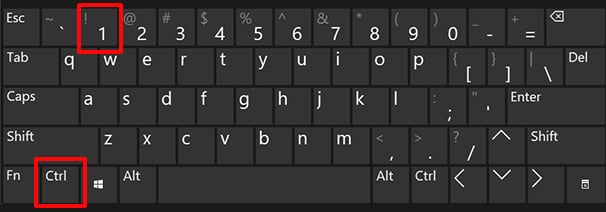
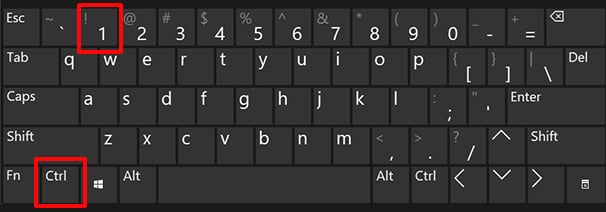 Από την πλαϊνή γραμμή, μεταβείτε στο Προσαρμοσμένο.
Από την πλαϊνή γραμμή, μεταβείτε στο Προσαρμοσμένο.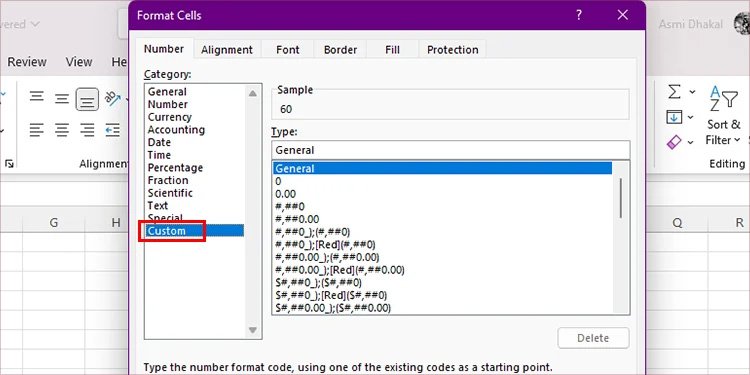
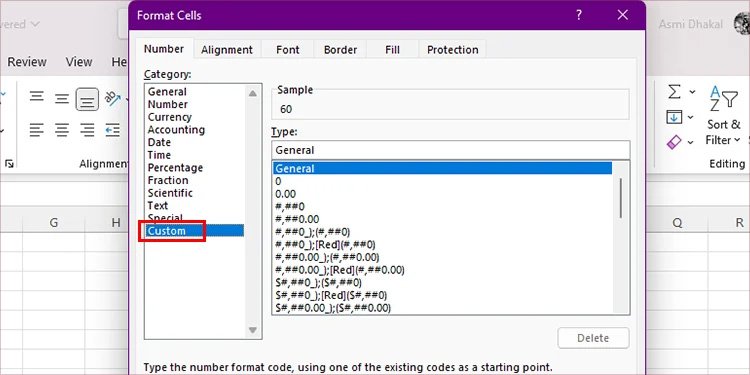 Εισαγάγετε ;;; στην ενότητα Τύπος.
Εισαγάγετε ;;; στην ενότητα Τύπος.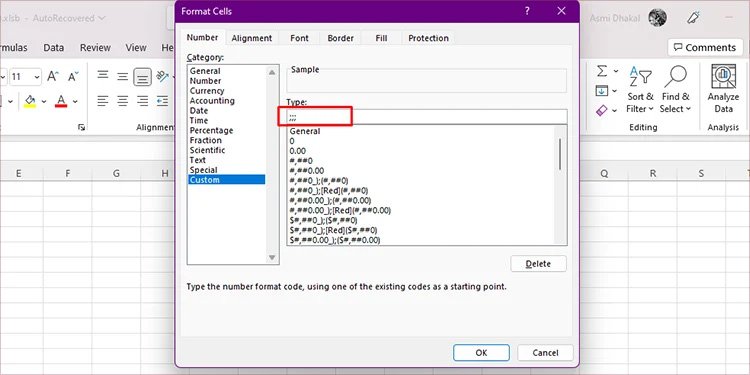 Κάντε κλικ στο OK.
Κάντε κλικ στο OK.
Συχνές ερωτήσεις
Διαθέτει το Excel γράφημα Heat Map;
Το Excel έχει τη δυνατότητα μορφοποίησης υπό όρους που σας επιτρέπει να μορφοποιείτε κελιά σύμφωνα με τους κανόνες που έχετε ορίσει. Θα μπορούσατε να εισαγάγετε ένα γράφημα θερμικού χάρτη στο πλέγμα του Excel χρησιμοποιώντας μορφοποίηση υπό όρους. Μπορείτε να βρείτε τη δυνατότητα μορφοποίησης υπό όρους στην καρτέλα Αρχική σελίδα του προγράμματος Excel.
Γιατί δεν μπορώ να δω τον κανόνα μορφοποίησης μου;
Εάν δεν μπορείτε να δείτε τον κανόνα μορφοποίησης μου; δείτε τον κανόνα μορφοποίησης που εφαρμόσατε κατά τη διαχείριση των κανόνων μορφοποίησης, πιθανώς οφείλεται στο ότι η επιλογή”Εμφάνιση κανόνων μορφοποίησης για”έχει οριστεί ως Τρέχουσα επιλογή. Για να δείτε τους κανόνες που έχετε εφαρμόσει σε ολόκληρο το φύλλο, αφήστε το μενού και επιλέξτε Αυτό το φύλλο εργασίας.